Registrar situación
Prerrequisito
- Acceso al menú Registro > Automatización > Situación (PM044).
Introducción
El sistema permite la asociación de la situación en objetos de proceso con la automatización y el cambio de la situación cuando se finaliza la instancia de proceso.
Las situaciones pueden utilizarse en varios escenarios: para el SLA, pueden utilizarse para definir si el SLA está en pausa, en curso o finalizado. Para el proceso en general, pueden utilizarse para definir en qué macroetapa se encuentra el proceso.
Por ejemplo, en un proceso de solicitud, podemos tener varias actividades, y en cada actividad, es posible asociar situaciones. Esto conduce a un flujo de situaciones, con un resultado similar al que se muestra a continuación:
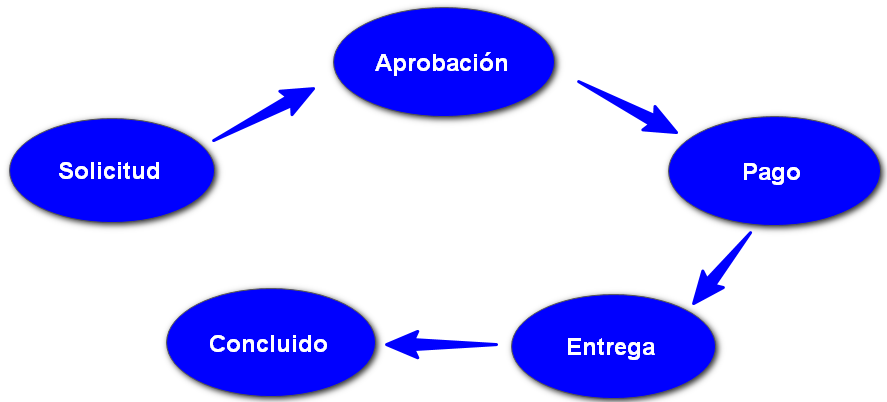
En cada una de las etapas es posible tener varias actividades o subprocesos.
De esta manera, el usuario puede controlar físicamente en qué situación se encuentra su proceso.
Además, la situación se puede asociar al final del proceso. Para facilitar el análisis de su finalización.
Por ejemplo, en un proceso de solicitud de aumento salarial es posible indicar que si se aprueba el aumento, el finalizador se marcará como “Aprobado”; pero si se rechaza el aumento, el finalizador se marcará como "Reprobado".
De este modo, el usuario puede saber cuántos workflows han sido aprobados o reprobados, sin tener que acceder a cada uno de ellos.
Vea cómo realizar el registro de las situaciones:
Registrar situación
1. Acceda al menú Registro > Automatización > Situación (PM044).
2. Haga clic en el botón  .
.
3. Informe el identificador y el nombre de la situación.
4. En la pestaña General, seleccione el componente de la situación que se está configurando.
5. Seleccione uno de los objetos disponibles para el componente seleccionado en el campo anterior.
6. Seleccione una de las operaciones disponibles para el objeto seleccionado en el campo anterior.
7. Elija el icono que representará la situación. Utilice el botón  para buscar el icono deseado.
para buscar el icono deseado.
8. Haga clic en el botón  .
.
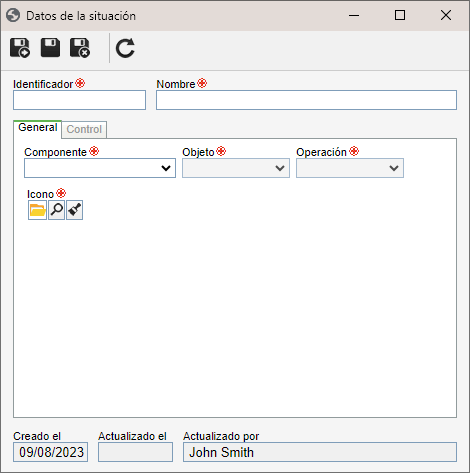
9. Después de guardar, en la pestaña Control, se deben seleccionar los controles que estarán disponibles para la situación.
10. Haga clic en el botón  .
.
Controles disponibles
| Componente | Objeto | Operación | Control |
| APQP/PPAP | APQP/PPAP | Revisión | Editar datos: si se marca esta opción, durante la revisión se podrán editar los datos del APQP/PPAP. |
| Activo | Activo | Revisión | Editar datos: si se marca esta opción, durante la revisión será posible editar los datos del activo. |
| Auditoría | Auditoría | Proyecto de auditoría |
Editar auditor y objeto auditado: si se marca esta opción, será posible editar el auditor y el objeto auditado durante la ejecución de la actividad del proyecto de auditoría. Editar estructura de requisitos: si se marca esta opción, será posible editar la estructura de requisitos durante la ejecución de la actividad del proyecto de auditoría. Evaluar papel de trabajo: si se marca esta opción, será posible evaluar el papel de trabajo durante la ejecución de la actividad del proyecto de auditoría. Informe el resultado de la auditoría: si se marca esta opción, será posible informar el resultado de la auditoría durante la ejecución de la actividad del proyecto de auditoría. |
| Base de conocimiento | Artículo | Revisión | No hay opción de control. |
| Desempeño | Scorecard | Revisión | No hay opción de control. |
| Documento | Documento | Revisión |
Editar archivo electrónico: si se marca esta opción, durante la revisión se podrá editar el archivo electrónico. Comentario: si se marca esta opción, durante la revisión será posible incluir comentarios en el documento. Modificar metadatos: si se marca esta opción, durante la revisión será posible modificar los metadatos del documento. Exigir la existencia de archivo electrónico: si se marca esta opción, para ejecutar la revisión, el sistema exigirá que el documento tenga un archivo electrónico. Exigir la visualización del archivo electrónico: si se marca esta opción, para realizar la revisión, el sistema exigirá que se visualice el archivo electrónico. Permitir agregar documento al proceso: si se marca esta opción, será posible agregar otros documentos al proceso de revisión. Situación de la marca de agua: seleccione la marca de agua que se mostrará en el archivo electrónico del documento que se está revisando. |
| Documento | Documento | Aprobación | No hay opción de control. |
| Documento | Lote de captura | Verificación | No hay opción de control. |
| FMEA | FMEA | Revisión |
Editar datos: si se marca esta opción, durante la revisión será posible editar los datos del FMEA. Editar estructura: si se marca esta opción, durante la revisión se podrá editar la estructura del FMEA. |
| Formulario | Formulario | Revisión |
Editar datos: si se marca esta opción, durante la revisión será posible editar los datos del formulario. Editar diseño: si se marca esta opción, durante la revisión se podrá editar el modelado del formulario. |
| Insumo | Insumo | Revisión | Editar datos: si se marca esta opción, durante la revisión será posible editar los datos del insumo. |
| PDM | Ítem | Revisión |
Editar datos: si se marca esta opción, durante la revisión se podrán editar los datos del ítem. Editar diseño: si se marca esta opción, durante la revisión se podrá editar el archivo electrónico del ítem. |
| Proceso | Proceso | Revisión | Modificar proceso: si se marca esta opción, durante la revisión se podrá editar el diagrama de flujo del proceso. |
| Encuesta | Encuesta | Revisión |
Editar datos: si se marca esta opción, durante la revisión se podrán editar los datos del modelo de encuesta. Editar diseño: si se marca esta opción, durante la revisión se podrán editar las preguntas del modelo de encuesta. |
| Requisito | Requisito | Revisión | No hay opción de control. |
| Requisito | Mapeo de requisito | Revisión | No hay opción de control. |
| Riesgo | Riesgo | Revisión | No hay opción de control. |
| Capacitación | Curso | Revisión | Editar datos: si se marca esta opción, durante la revisión será posible editar los datos del curso. |
| Workflow | Workflow | Instancia | No hay opción de control. |
| Workflow | Incidente | Instancia | No hay opción de control. |
| Workflow | Problema | Instancia | No hay opción de control. |
Conclusión
Las situaciones registradas estarán listas para ser asociadas a las actividades del proceso.